Terjemahan disediakan oleh mesin penerjemah. Jika konten terjemahan yang diberikan bertentangan dengan versi bahasa Inggris aslinya, utamakan versi bahasa Inggris.
Verifikasi domain sertifikat SSL/TLS dengan catatan CNAME di Lightsail
Setelah Anda membuat sertifikat SSL/TLS di Lightsail, Anda perlu memverifikasi bahwa Anda mengontrol semua domain dan subdomain yang Anda tambahkan ke sertifikat.
Daftar Isi
Langkah 1: Buat zona DNS Lightsail untuk domain Anda
Jika Anda belum melakukannya, buat zona DNS Lightsail untuk domain Anda. Untuk informasi selengkapnya, lihat Membuat zona DNS untuk mengelola catatan DNS domain
Langkah 2: Tambahkan catatan ke zona DNS domain Anda
Sertifikat yang Anda buat menyediakan satu set catatan nama kanonik (CNAME). Anda menambahkan catatan ini ke zona DNS domain Anda untuk memverifikasi bahwa Anda memiliki atau mengontrol domain tersebut.
penting
Lightsail akan mencoba memverifikasi secara otomatis bahwa Anda mengontrol domain atau subdomain yang Anda tentukan saat membuat sertifikat. Setelah Anda memilih Buat sertifikat, catatan CNAME akan ditambahkan ke zona DNS domain Anda. Status sertifikat akan berubah dari Mencoba untuk memvalidasi sertifikat Anda, menjadi Valid, digunakan jika validasi otomatis berhasil.
Lanjutkan ke langkah-langkah berikut jika validasi otomatis gagal.
Pada langkah-langkah berikut, kami akan menunjukkan cara mendapatkan catatan CNAME dan menambahkannya ke zona DNS domain Anda di konsol Lightsail.
-
Masuk ke konsol Lightsail
. -
Di halaman beranda Lightsail, pilih pengguna atau peran Anda di menu navigasi atas.
-
Pilih Akun di menu dropdown.
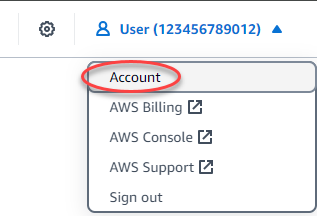
-
Pilih tab Sertifikat.
-
Temukan sertifikat yang ingin Anda verifikasi, dan catat Nama dan Nilai catatan CNAME yang harus Anda tambahkan untuk setiap domain
Sorot password yang dikelola dan tekan Ctrl+C jika Anda menggunakan Windows, atau Cmd+C jika Anda menggunakan Mac, untuk menyalinnya ke clipboard Anda.
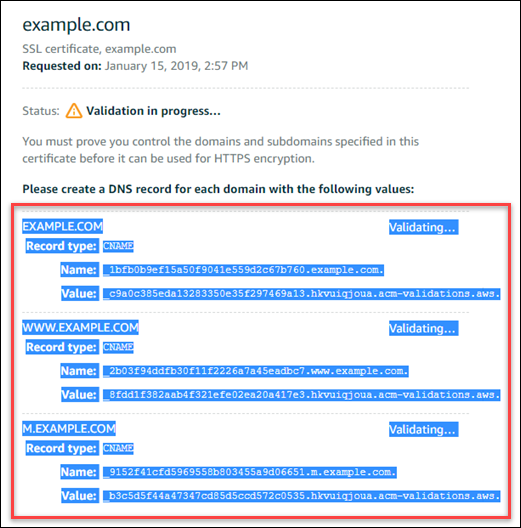
-
Buka editor teks, seperti Notepad jika Anda menggunakan Windows, atau TextEdit jika Anda menggunakan Mac. Dalam file teks, tekan Ctrl+V jika Anda menggunakan Windows, atau Cmd+V jika Anda menggunakan Mac, untuk menempelkan nilai ke file teks.
Biarkan file teks ini terbuka; Anda akan membutuhkan nilai CNAME ini saat menambahkan catatan ke zona DNS domain Anda nanti dalam panduan ini.
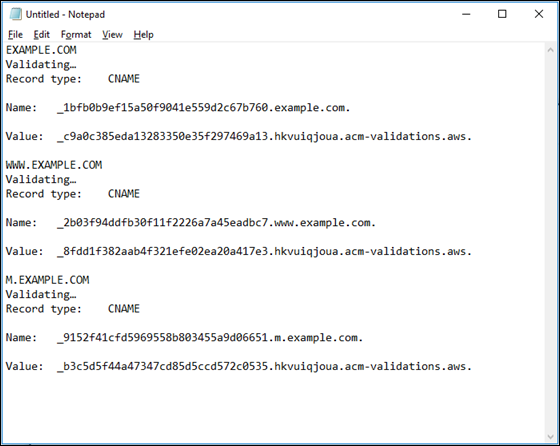
-
Pilih Beranda di bilah navigasi atas konsol Lightsail.
-
Pilih Domain & DNS di halaman beranda Lightsail.
-
Pilih zona DNS untuk domain yang akan menggunakan sertifikat.
-
Pilih Tambahkan catatan di tab Catatan DNS.
-
Pilih CNAME untuk jenis catatan.
-
Beralihlah ke file teks yang berisi catatan CNAME untuk sertifikat Anda.
Salinlah Nama tersebut dari catatan CNAME. Misalnya,
_1bfb0b9ef15a50f9041e559d2c67b760. -
Beralih ke halaman catatan DNS dan tempelkan Nama ke bidang Nama Rekam.
penting
Menambahkan catatan CNAME yang berisi nama domain (seperti
.example.com) akan menghasilkan duplikasi nama domain (seperti.example.com.example.com). Untuk menghindari duplikasi, edit entri tersebut sehingga hanya bagian CNAME yang Anda butuhkanlah yang ditambahkan. Ini akan menjadi seperti_1bfb0b9ef15a50f9041e559d2c67b760. -
Salinlah Nilai tersebut dari catatan CNAME. Misalnya,
_c9a0c385eda13283350e35f297469a13.hkvuiqjoua.acm-validations.aws.. -
Beralih ke halaman catatan DNS dan tempelkan Nilai ke bidang Rute lalu lintas ke.
-
Pilih Simpan untuk menambahkan catatan.
-
Jika Anda memiliki subdomain alternatif, pilih Tambahkan catatan untuk menambahkan catatan lain.
catatan
Untuk mempelajari lebih lanjut tentang domain atau subdomain alternatif, lihat Menambahkan domain dan subdomain alternatif ke sertifikat SSL/TLS Anda di Amazon Lightsail.
-
Ulangi langkah 11 - 17 untuk menambahkan catatan CNAME untuk subdomain alternatif.
Anda juga dapat menambahkan catatan alias (A) untuk menunjuk ke penyeimbang beban Anda, atau sumber daya Lightsail lainnya saat Anda berada di halaman manajemen zona DNS.
Setelah selesai, zona DNS Anda akan terlihat seperti pada tangkap layar berikut.
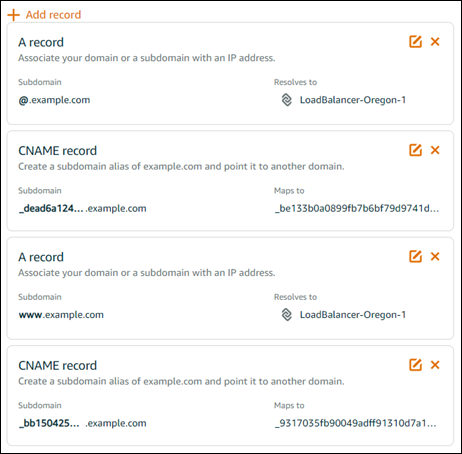
Setelah beberapa waktu, domain Anda diverifikasi dan Anda akan melihat pesan berikut pada sertifikat.
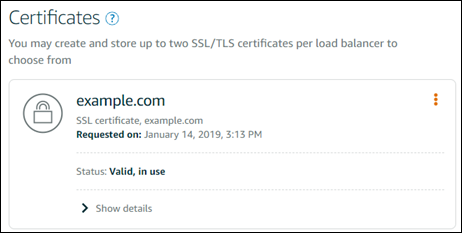
Langkah selanjutnya
Setelah domain Anda diverifikasi, Anda siap untuk melampirkan sertifikat SSL/TLS yang divalidasi ke penyeimbang beban Anda.